วิธีการเข้าถึงฮาร์ดไดรฟ์อีกครั้ง แก้ไขข้อผิดพลาดที่ไม่สามารถเปิดฮาร์ดไดรฟ์ได้

ในบทความนี้ เราจะแนะนำวิธีการกู้คืนการเข้าถึงฮาร์ดไดรฟ์ของคุณเมื่อเกิดข้อผิดพลาด มาดูกันเลย!
คุณอาจเคยเห็นตัวเลือก Cast to Device ในเมนูบริบทเมื่อคุณคลิกขวาที่ไฟล์หรือโฟลเดอร์ใน Windows 10 ซึ่งก่อนหน้านี้เรียกว่า "Play To" แต่ผู้ใช้ส่วนใหญ่ไม่ต้องการตัวเลือกนี้ และวันนี้เรา กำลังจะพูดถึงวิธีการลบตัวเลือกนี้อย่างแน่นอน อันดับแรก มาดูกันว่าตัวเลือกนี้มีไว้เพื่ออะไร Cast to Device เป็นคุณสมบัติที่ให้คุณสตรีมเนื้อหา เช่น วิดีโอหรือเพลงโดยใช้ Windows Media Player ไปยังอุปกรณ์อื่นที่รองรับ Miracast หรือเทคโนโลยี DLNS
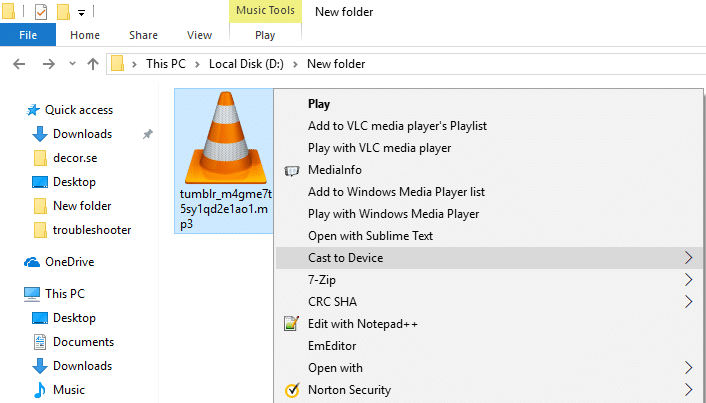
ตอนนี้ คนส่วนใหญ่ไม่มีอุปกรณ์ที่รองรับ Miracast หรือ DLNS ดังนั้นฟีเจอร์นี้จึงไม่มีประโยชน์สำหรับพวกเขาโดยสิ้นเชิง และด้วยเหตุนี้พวกเขาต้องการลบตัวเลือก Cast to Device อย่างสมบูรณ์ คุณลักษณะ Cast to Device ใช้งานโดยใช้ส่วนขยายเชลล์เฉพาะซึ่งคุณสามารถบล็อกได้โดยปรับแต่ง Registry ซึ่งจะลบตัวเลือกออกจากเมนูบริบทในท้ายที่สุด โดยไม่ต้องเสียเวลาเรามาดูวิธีการลบตัวเลือก Cast to Device ออกจากเมนูบริบทใน Windows 10 ด้วยขั้นตอนด้านล่าง
สารบัญ
อย่าลืม สร้างจุดคืนค่า ในกรณีที่มีสิ่งผิดปกติเกิดขึ้น
ตรวจสอบให้แน่ใจว่าได้สำรองข้อมูลรีจิสทรีไว้ในกรณีที่มีข้อผิดพลาดเกิดขึ้น
1. กด Windows Key + R จากนั้นพิมพ์regeditแล้วกด Enter เพื่อเปิด Registry Editor

2. ไปที่คีย์รีจิสทรีต่อไปนี้:
HKEY_LOCAL_MACHINE\SOFTWARE\Microsoft\Windows\CurrentVersion\Shell Extensions\
3. จากบานหน้าต่างด้านซ้ายให้คลิกขวาที่Shell Extensionsจากนั้นเลือกNewจากนั้นคลิกที่ Key
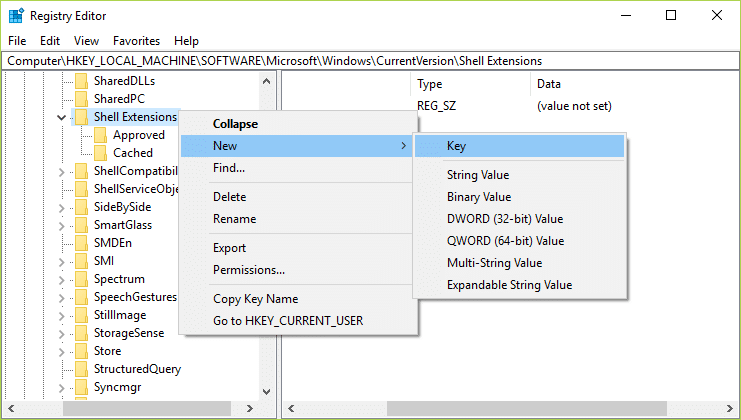
4. ตั้งชื่อคีย์ที่สร้างขึ้นใหม่นี้เป็นBlockedแล้วกด Enter
5. อีกครั้ง จากหน้าต่างด้านซ้าย ให้คลิกขวาที่คีย์ที่ถูกบล็อก เลือก ใหม่ จากนั้นคลิกที่ค่าสตริง
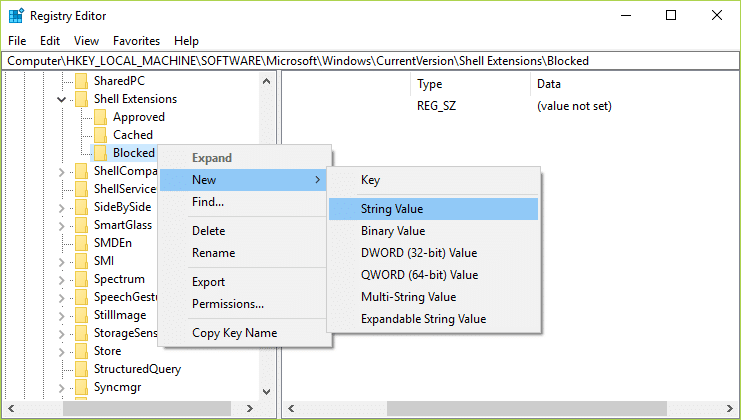
6. ตั้งชื่อสตริงนี้เป็น{7AD84985-87B4-4a16-BE58-8B72A5B390F7}แล้วกด Enter
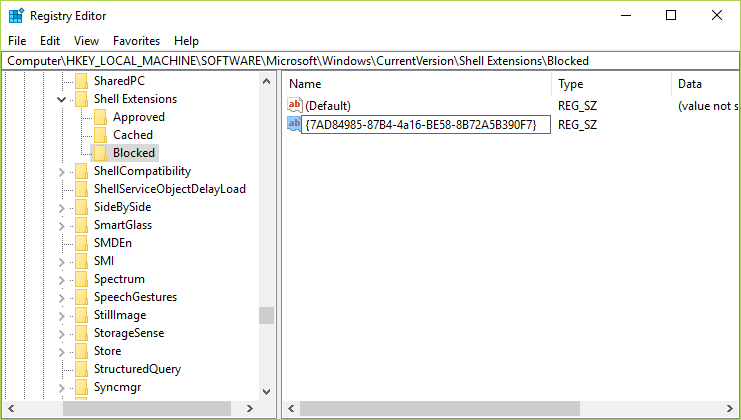
7. รีบูทพีซีของคุณเพื่อบันทึกการเปลี่ยนแปลง
เมื่อคอมพิวเตอร์ของคุณรีสตาร์ท คุณจะสังเกตเห็นว่าตัวเลือก Cast to Device จะหายไปจากเมนูบริบท หากต้องการเปลี่ยนกลับ ในกรณีที่คุณต้องการคุณลักษณะ Cast to Device ให้กลับไปที่เส้นทาง Registry ด้านบนและลบคีย์ที่ถูกบล็อกที่คุณเพิ่งสร้างขึ้น
เมื่อคุณติดตั้งโปรแกรมหรือแอพพลิเคชั่นใน Windows โปรแกรมหรือแอพพลิเคชั่นจะเพิ่มรายการในเมนูบริบทคลิกขวา รายการนี้เรียกว่าส่วนขยายของเชลล์ ตอนนี้ ถ้าคุณต้องการลบส่วนขยายของเชลล์เฉพาะ คุณต้องใช้โปรแกรมของบริษัทอื่นที่เรียกว่าShellExView
1. ขั้นแรก ดาวน์โหลดและแตกโปรแกรมชื่อShellExView
หมายเหตุ:อย่าลืมดาวน์โหลดเวอร์ชัน 64 บิตหรือ 32 บิตตามสถาปัตยกรรมพีซีของคุณ
2. ดับเบิลคลิกแอปพลิเคชันShellExView.exeในไฟล์ zip เพื่อเรียกใช้ โปรดรอสักครู่ เนื่องจากเมื่อเปิดตัวเป็นครั้งแรก ต้องใช้เวลาพอสมควรในการรวบรวมข้อมูลเกี่ยวกับส่วนขยายของเชลล์

3. เมื่อโหลด Shell Extensions ทั้งหมดแล้ว ให้หา “ Play To menu ” ใต้ชื่อ Extension จากนั้นคลิกขวาบนมันแล้วเลือกDisable Selected Items
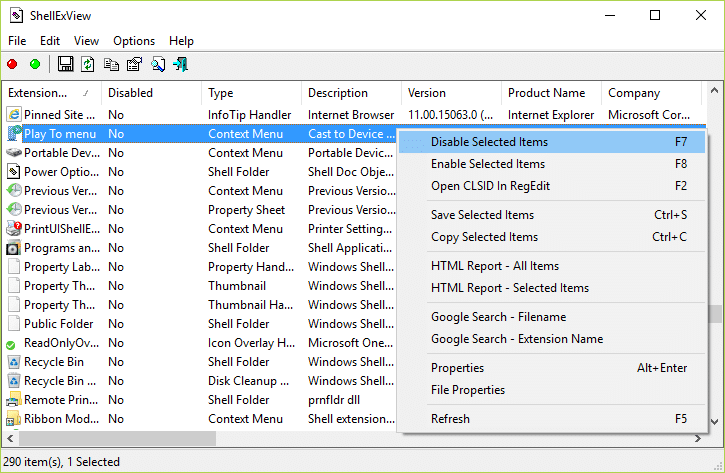
4. หากระบบขอการยืนยัน ให้เลือก ใช่
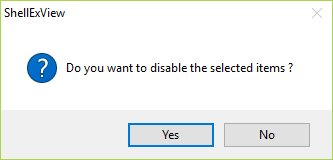
5. ออกจากShellExViewและรีบูตพีซีของคุณเพื่อบันทึกการเปลี่ยนแปลง
ที่แนะนำ:
เมื่อคอมพิวเตอร์รีสตาร์ท คุณจะไม่เห็นตัวเลือก Cast to devise ในเมนูบริบทอีกต่อไป เท่านี้คุณก็ลบตัวเลือก Cast to Device ออกจากเมนูบริบทใน Windows 10 ได้สำเร็จแล้วแต่หากคุณยังคงมีคำถามใดๆ เกี่ยวกับบทความนี้ อย่าลังเลที่จะถามพวกเขาในส่วนความคิดเห็น
ในบทความนี้ เราจะแนะนำวิธีการกู้คืนการเข้าถึงฮาร์ดไดรฟ์ของคุณเมื่อเกิดข้อผิดพลาด มาดูกันเลย!
แวบแรก AirPods ก็ดูเหมือนหูฟังไร้สายแบบ True Wireless ทั่วไป แต่ทุกอย่างเปลี่ยนไปเมื่อค้นพบฟีเจอร์บางอย่างที่ไม่ค่อยมีใครรู้จัก
Apple ได้เปิดตัว iOS 26 ซึ่งเป็นการอัปเดตครั้งใหญ่ด้วยดีไซน์กระจกฝ้าใหม่เอี่ยม ประสบการณ์ที่ชาญฉลาดยิ่งขึ้น และการปรับปรุงแอพที่คุ้นเคย
นักศึกษาจำเป็นต้องมีแล็ปท็อปเฉพาะทางสำหรับการเรียน ไม่เพียงแต่จะต้องมีพลังเพียงพอที่จะทำงานได้ดีในสาขาวิชาที่เลือกเท่านั้น แต่ยังต้องมีขนาดกะทัดรัดและน้ำหนักเบาพอที่จะพกพาไปได้ตลอดวัน
การเพิ่มเครื่องพิมพ์ลงใน Windows 10 เป็นเรื่องง่าย แม้ว่ากระบวนการสำหรับอุปกรณ์แบบมีสายจะแตกต่างจากอุปกรณ์ไร้สายก็ตาม
อย่างที่ทราบกันดีว่า RAM เป็นส่วนประกอบฮาร์ดแวร์ที่สำคัญมากในคอมพิวเตอร์ ทำหน้าที่เป็นหน่วยความจำในการประมวลผลข้อมูล และเป็นปัจจัยที่กำหนดความเร็วของแล็ปท็อปหรือพีซี ในบทความด้านล่างนี้ WebTech360 จะแนะนำวิธีการตรวจสอบข้อผิดพลาดของ RAM โดยใช้ซอฟต์แวร์บน Windows
สมาร์ททีวีเข้ามาครองโลกอย่างแท้จริง ด้วยคุณสมบัติที่ยอดเยี่ยมมากมายและการเชื่อมต่ออินเทอร์เน็ต เทคโนโลยีได้เปลี่ยนแปลงวิธีการชมทีวีของเรา
ตู้เย็นเป็นเครื่องใช้ไฟฟ้าที่คุ้นเคยในครัวเรือน ตู้เย็นโดยทั่วไปจะมี 2 ช่อง โดยช่องแช่เย็นจะมีขนาดกว้างขวางและมีไฟที่เปิดอัตโนมัติทุกครั้งที่ผู้ใช้งานเปิด ในขณะที่ช่องแช่แข็งจะแคบและไม่มีไฟส่องสว่าง
เครือข่าย Wi-Fi ได้รับผลกระทบจากปัจจัยหลายประการนอกเหนือจากเราเตอร์ แบนด์วิดท์ และสัญญาณรบกวน แต่ยังมีวิธีชาญฉลาดบางอย่างในการเพิ่มประสิทธิภาพเครือข่ายของคุณ
หากคุณต้องการกลับไปใช้ iOS 16 ที่เสถียรบนโทรศัพท์ของคุณ นี่คือคำแนะนำพื้นฐานในการถอนการติดตั้ง iOS 17 และดาวน์เกรดจาก iOS 17 เป็น 16
โยเกิร์ตเป็นอาหารที่ยอดเยี่ยม กินโยเกิร์ตทุกวันดีจริงหรือ? เมื่อคุณกินโยเกิร์ตทุกวัน ร่างกายจะเปลี่ยนแปลงไปอย่างไรบ้าง? ลองไปหาคำตอบไปด้วยกัน!
บทความนี้จะกล่าวถึงประเภทของข้าวที่มีคุณค่าทางโภชนาการสูงสุดและวิธีเพิ่มประโยชน์ด้านสุขภาพจากข้าวที่คุณเลือก
การกำหนดตารางเวลาการนอนและกิจวัตรประจำวันก่อนเข้านอน การเปลี่ยนนาฬิกาปลุก และการปรับเปลี่ยนการรับประทานอาหารเป็นมาตรการบางประการที่จะช่วยให้คุณนอนหลับได้ดีขึ้นและตื่นนอนตรงเวลาในตอนเช้า
ขอเช่าหน่อยคะ! Landlord Sim เป็นเกมจำลองมือถือบน iOS และ Android คุณจะเล่นเป็นเจ้าของอพาร์ทเมนท์และเริ่มให้เช่าอพาร์ทเมนท์โดยมีเป้าหมายในการอัพเกรดภายในอพาร์ทเมนท์ของคุณและเตรียมพร้อมสำหรับผู้เช่า
รับรหัสเกม Bathroom Tower Defense Roblox และแลกรับรางวัลสุดน่าตื่นเต้น พวกเขาจะช่วยคุณอัพเกรดหรือปลดล็อคหอคอยที่สร้างความเสียหายได้มากขึ้น













